 德恪京东店
德恪京东店
您的会议室还在用高清HDMI线连接笔记本电脑进行信号传输吗?您还在为笔记本电脑的接口不一致性而担忧吗?还在为笔记本电脑无线投屏需要安装软件以及繁琐的网络设置而烦恼吗?如何快速便捷得让笔记本电脑画面在显示终端上显示,可以说是每家公司都要面临的一个问题,小编近几年来接触了很多企业用户,会议室采用了小米电视作为显示终端,据他们反馈,一直在找一款能够拿来即用,无需要任何额外的设置,最好是傻瓜式操作的投屏方案。从而提高企业的会议效率。这样的方案有吗?当然有!朋友们可以看看下面这段实操视频:
在上面这段实操视频中,大家可以看到,笔记本电脑只需要插入一支投屏按键在笔记本电脑相对于的接口(USB/Type-c/HDMI),等待投屏按键的指示灯不再闪烁,常亮状态,轻轻按下按键,即可将笔记本电脑的画面无线投屏在电视上显示,整个过程不需要笔记本电脑做任何设置,也不需要装软件在笔记本上,更不依赖会议室的无线网,操作起来非常方便,即插即用,就算您是电脑小白,也非常容易上手。
无论您现在是处在方案设计的初期阶段,又或者说您的会议室已经安装好了电视,后期才想起来要添置无线投屏功能,都是可行的,笔记本电脑的画面是投屏在电视上显示了,用户朋友们也会提出疑问,画面投屏上去清晰度怎么样?画面流畅吗?会不会有画面卡顿或者掉线黑屏的情况发生?笔记本电脑的声音能投电视上输出吗?苹果Mac笔记本电脑可以投屏电视吗?PPT演示的时候演讲者模式可以使用吗?最远的传输距离能支持多少米?USB投屏器跟HDMI投屏器或Type-c投屏器实际操作上有什么区别呢?针对上面一系列疑问,下面小编要给大家详细展示,解决大家心目中的疑惑,我们把笔记本电脑分为Windows系统和苹果Mac系列两大类,先给大家展示Windows笔记本电脑无线投屏在电视上的实操应用:(视频时长12分钟,请耐心看完)
Windows笔记本电脑无线投屏在电视上图片反馈展示:

MacBook系列笔记本无线投屏电视的实操应用:
MacBook笔记本电脑无线投屏在电视上图片反馈展示:



在上面两段详细实操视频中,小编给大家展示了Windows笔记本电脑与Mac笔记本通过三款不同接口(USB/Type-c/HDMI)的投屏器是如何将笔记本的画面投屏在电视上显示的,Mac笔记本跟Windows笔记本电脑在操作步骤上也是相似的,笔记本的声音也是跟着画面同时传输到了电视,直接通过电视的内置喇叭发出声音,笔记本的画面投屏在电视上的清晰度相较于直连HDMI高清线是有衰减,但是并不影响日常会议需求,画面的流畅度是会存在100毫秒以内的延迟,但是并没有卡顿或者画面掉线黑屏的情况发生,对电视也没有任何品牌限制要求。
大家关心的PPT演讲者模式,演讲人员可以一边看着自己的手稿或者备注信息一边演讲,底下参会人员只会看到PPT展示的内容,您只需要将Windows笔记本或MacBook笔记本的扩展屏幕打开就可以了,USB投屏按键需要在德恪的投屏窗口下打开扩展屏,HDMI与Type-c投屏按键则可以支持笔记本电脑的热键进行操作,毕竟对演讲人员来说这个功能是非常友好体贴的。在上面的实操视频中有给大家详细展示,图片如下:

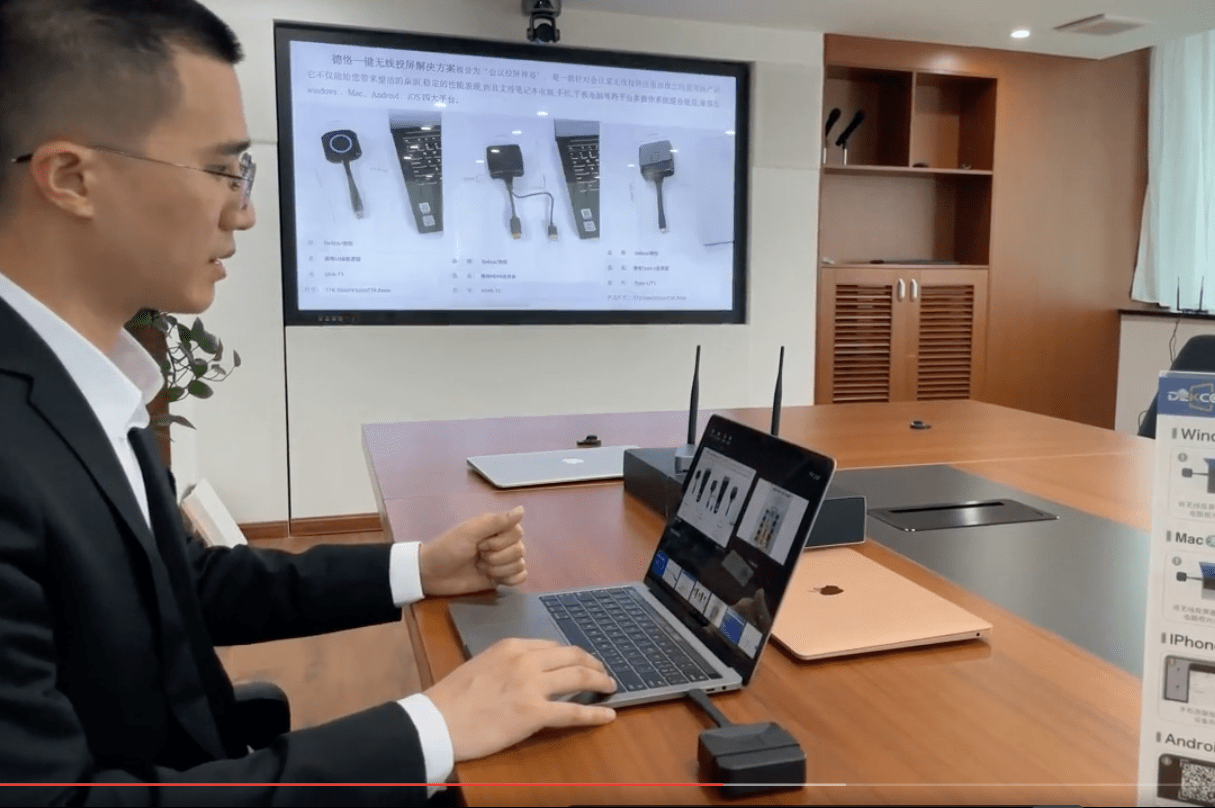
用户可以根据自己会议室的笔记本电脑的常用类型去选择投屏按键的接口类型,也正是因为有了这一支投屏按键,让Windows或Mac笔记本用户无线投屏操作起来,非常方便快捷,插入笔记本USB接口/HDMI接口/Type-c接口的投屏按键到底长什么模样呢?小编给大家展示:
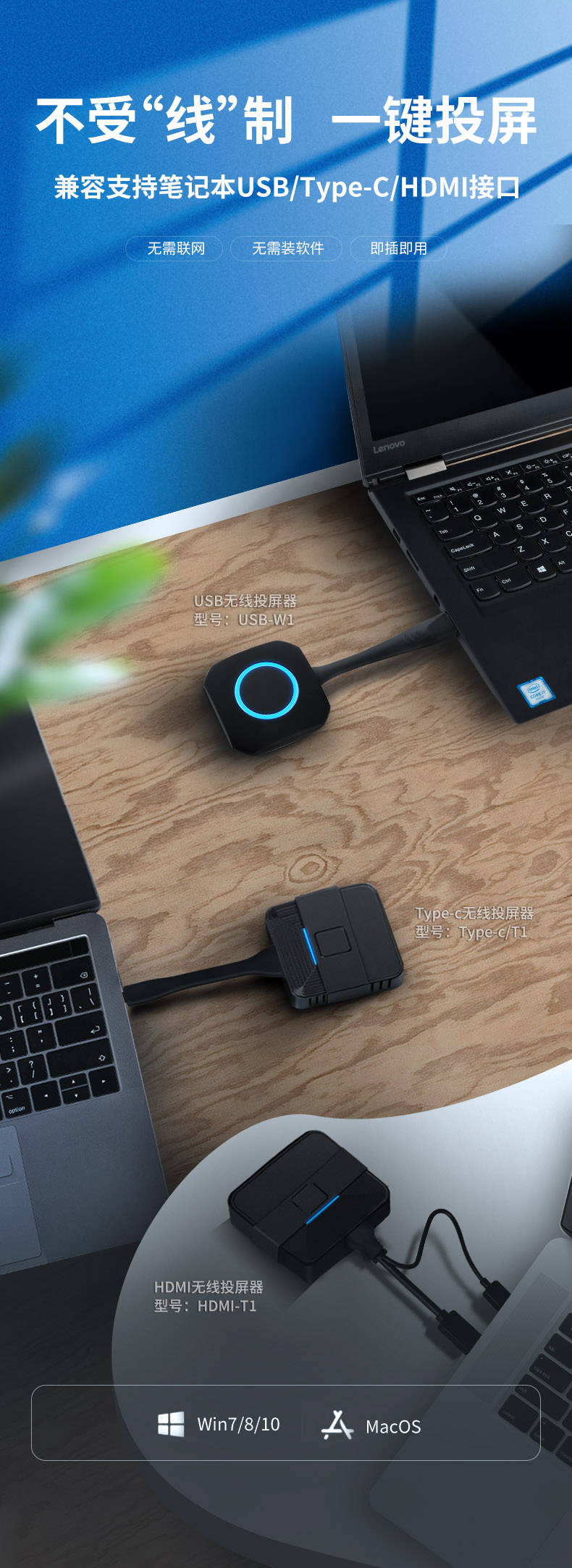
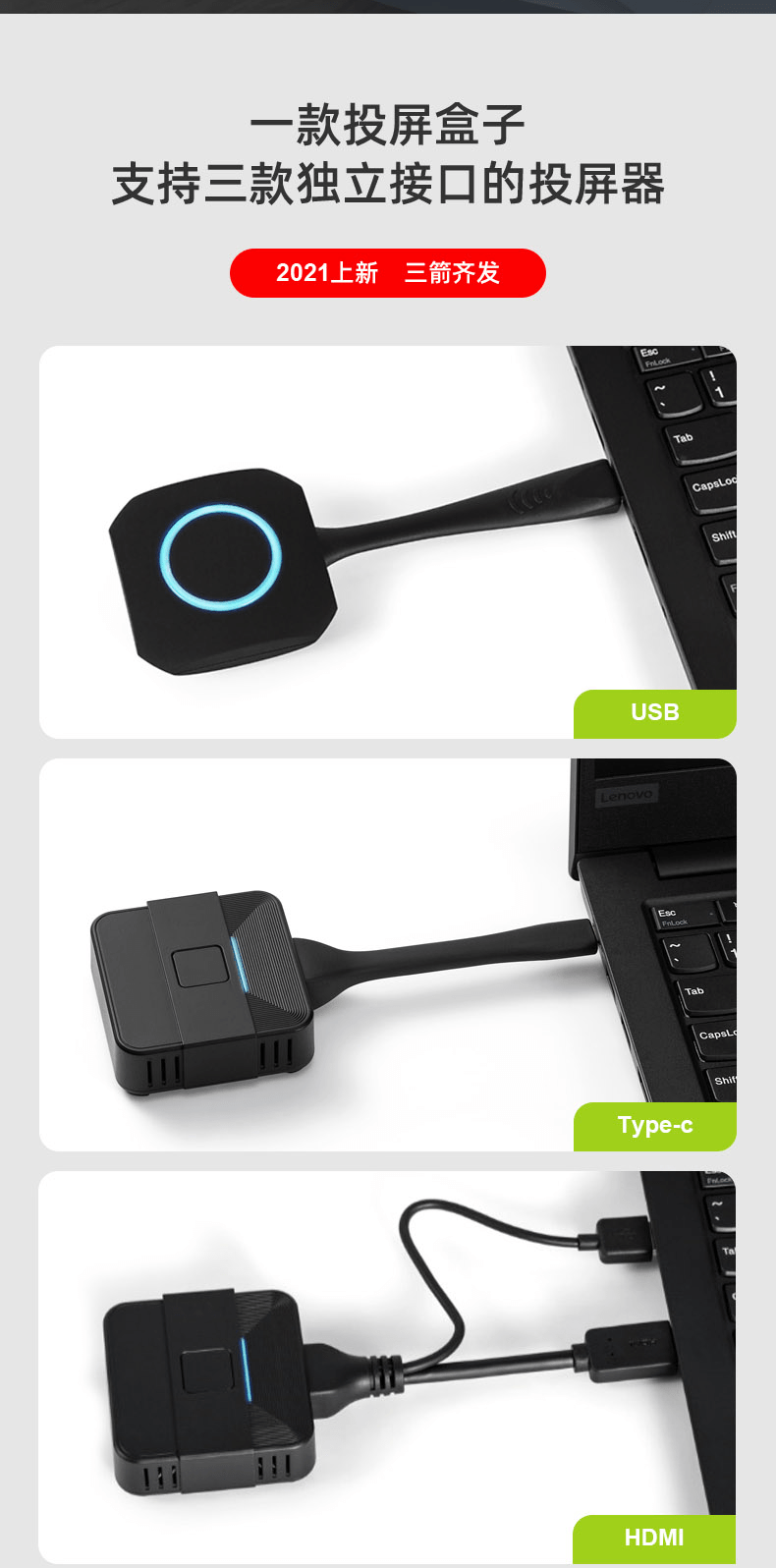
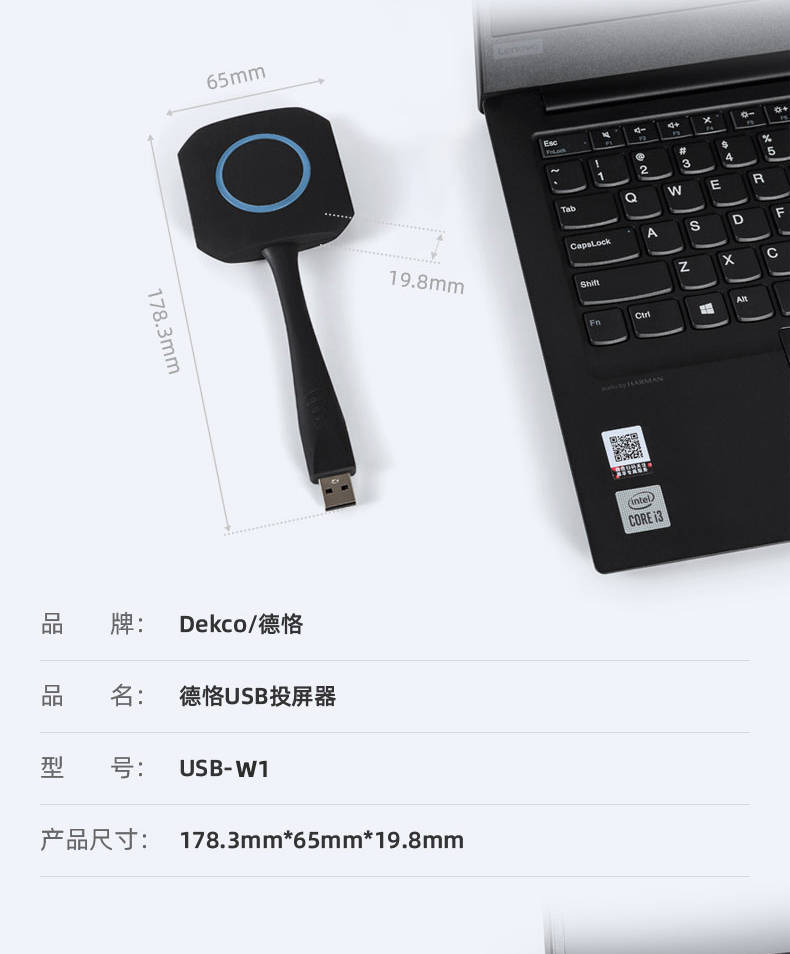
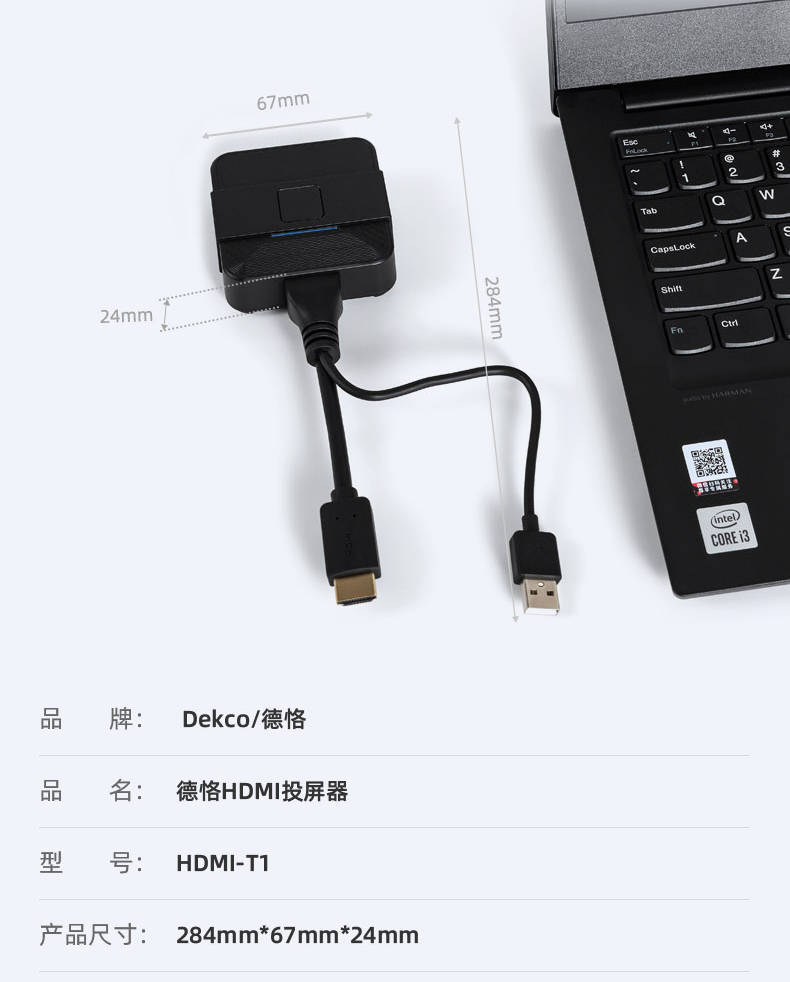
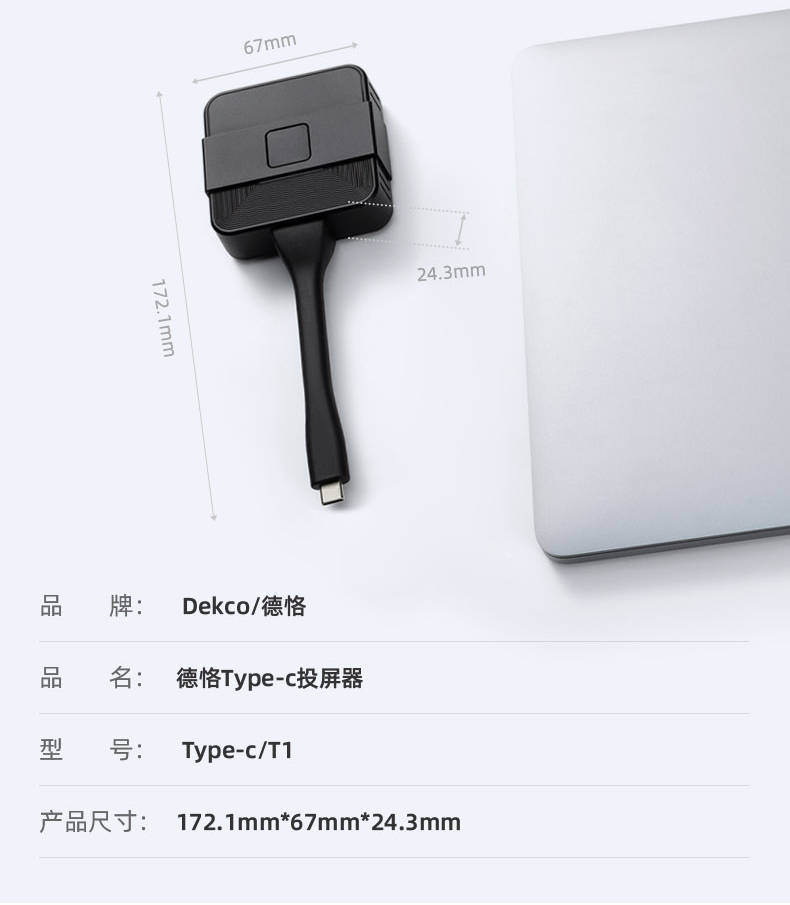

有部分用户有选择困难症的,会纠结于三款不同接口的投屏器,我该如何选择呢?其实每一款接口都有它存在的意义,USB接口是Windows笔记本使用最为广泛的,但有些外资企业可能担心涉及到机密外泄的可能,所以禁止笔记本电脑使用USB口,或者对USB口设置了管理员权限,在USB接口没办法使用的情况下,这个时候HDMI投屏器的存在价值就凸显出来了,通过上面的实操视频使用细节来看,HDMI投屏器其实比USB投屏器使用更便捷,但是基于使用习惯,很多用户还不太适应HDMI投屏器还需要USB线供电,至于Mac笔记本投屏电视,小编在视频中给大家展示了三台Mac笔记本电脑,这三台都是比较有代表性的,一台是2015款的MacBook Air,一台是2020款的MacBook Air,一款是MacBook Pro,视频中的MacBook Pro和2020款的MacBook Air,是分别只有4个Type-c接口和2个Type-c接口的,Mac笔记本2016年之后的就只有Type-c接口了,那Type-c接口的投屏按键刚好满足了它的需求,哪怕macOS系统在一直更新,也不影响其兼容性,另外还有一部分用户还在使用老款Mac笔记本电脑的,只有USB接口的情况下,您可以直接使用USB投屏按键,如果您习惯使用扩展坞,您可以将Type-c接口转换成USB接口,也可以正常使用,就看您的使用习惯。
最后小编要给大家分享一个会议场景,例如说在单位组织的研讨会上,多人互动交流,大家都可能随时需要将各自携带的笔记本电脑的画面投屏在电视上展示参与辩论,如果说这个时候您的会议桌面只有一支投屏按键的话,那您这支投屏按键是不是需要不断在这几台笔记本电脑之间不断的拔插,非常影响会议的流畅性,如果说您的会议室有多支投屏按键,这个时候将多支投屏按键分别插入到各自的笔记本电脑中,只需要轻按一键,即可在多台笔记本电脑之间任意切换画面投屏显示,下面这个视频,相信您看了过后,就会对小编刚刚描述的场景感同身受了。
用户朋友们看到这里,应该忍不住会问小编,电视这边的话不需要接任何设备吗?有一小部分第一次了解到我们德恪投屏方案的用户朋友误以为只需要一支投屏按键,就可以实现笔记本电脑的无线投屏显示了,其实不是的,无论是Windows还是Mac笔记本投屏,其实都离不开我们德恪投屏盒子的作用,也就是我们说的“接收端”,德恪投屏盒子是由“投屏按键+投屏盒子”一套组成,发射端与接收端搭配使用,投屏盒子直接输出HDMI信号到电视的HDMI输入接口,下面小编给大家展示德恪一键无线投屏2021最新款投屏盒子(尊享款),型号【DK-200Pro】:


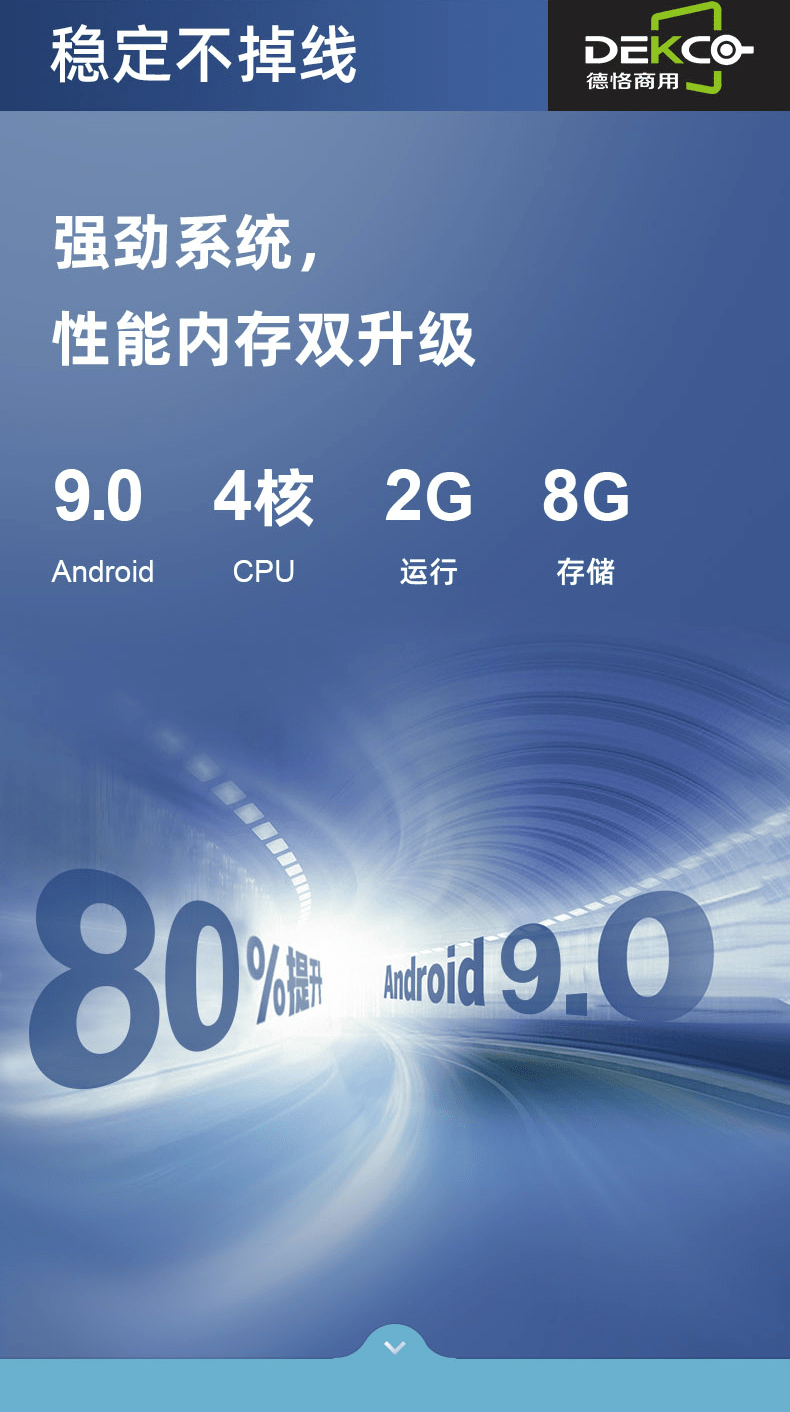



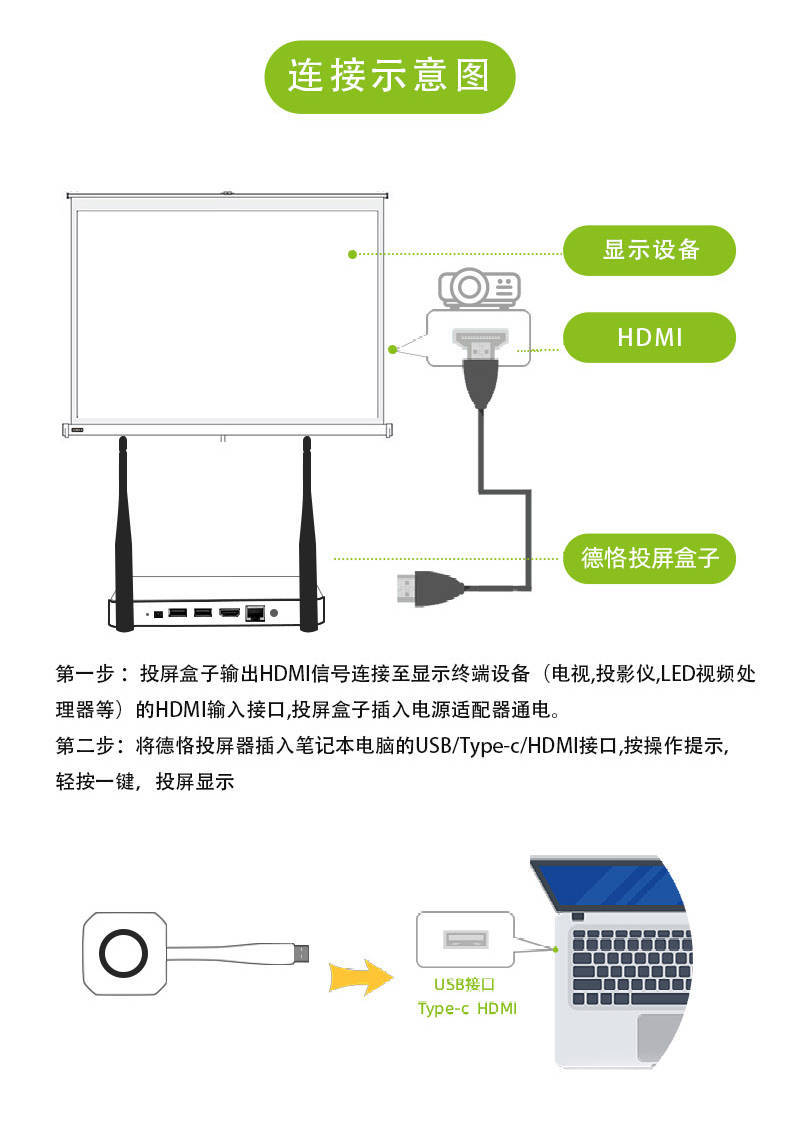
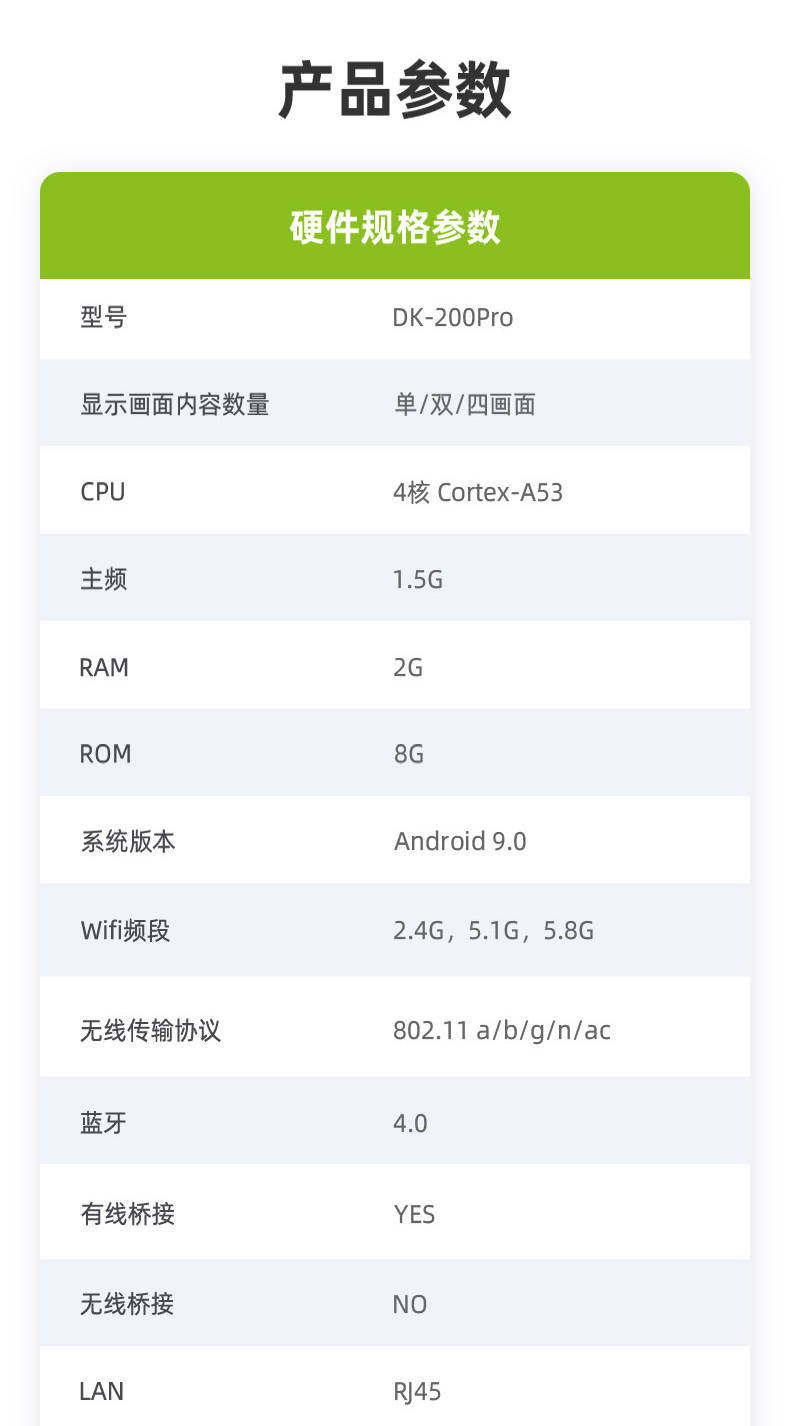
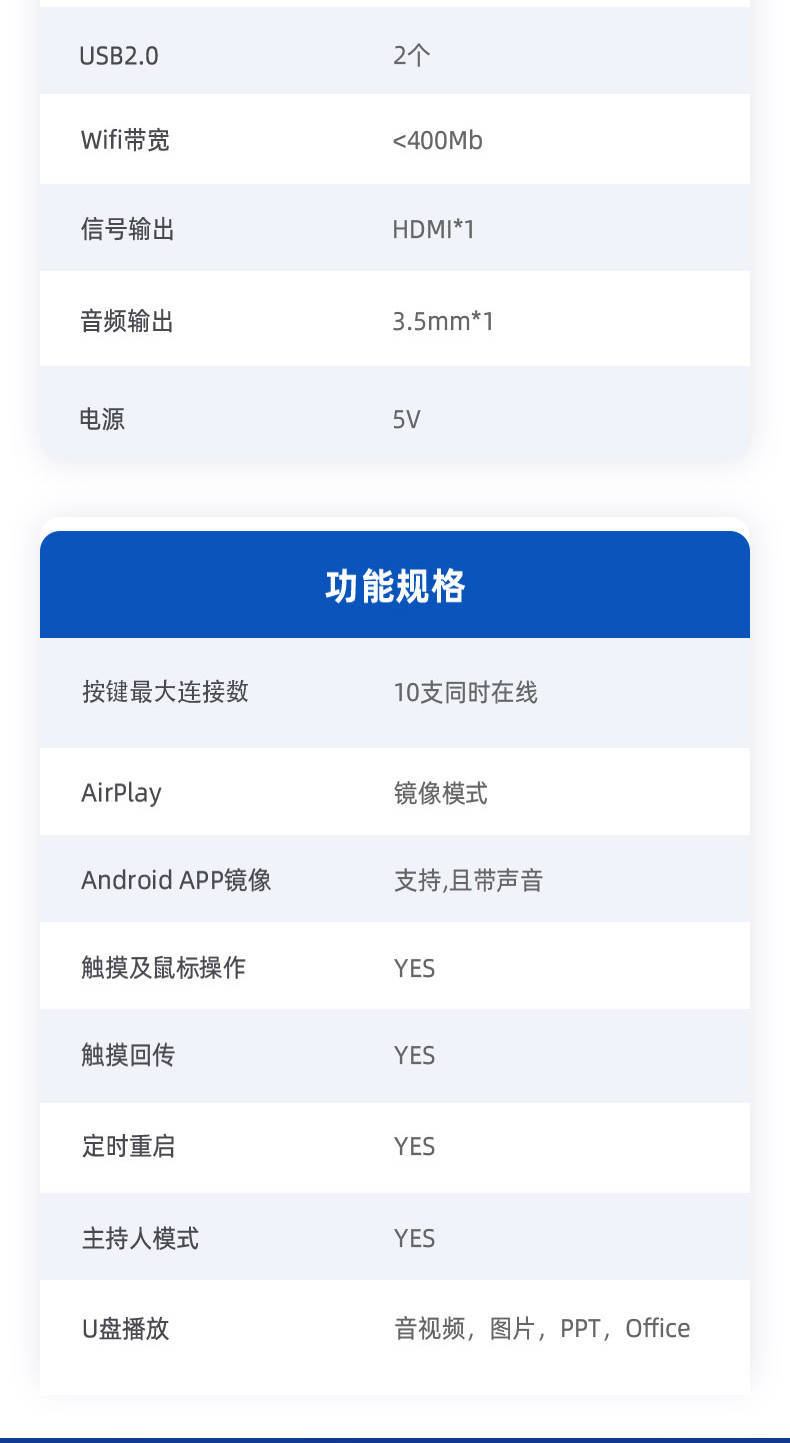
德恪一键投屏用户遍布全国各地诸多企业,机关单位还有高校多媒体课堂,德恪希望能为广大用户提供更智能,便捷,高效的投屏体验,持续为客户创造更大的价值。

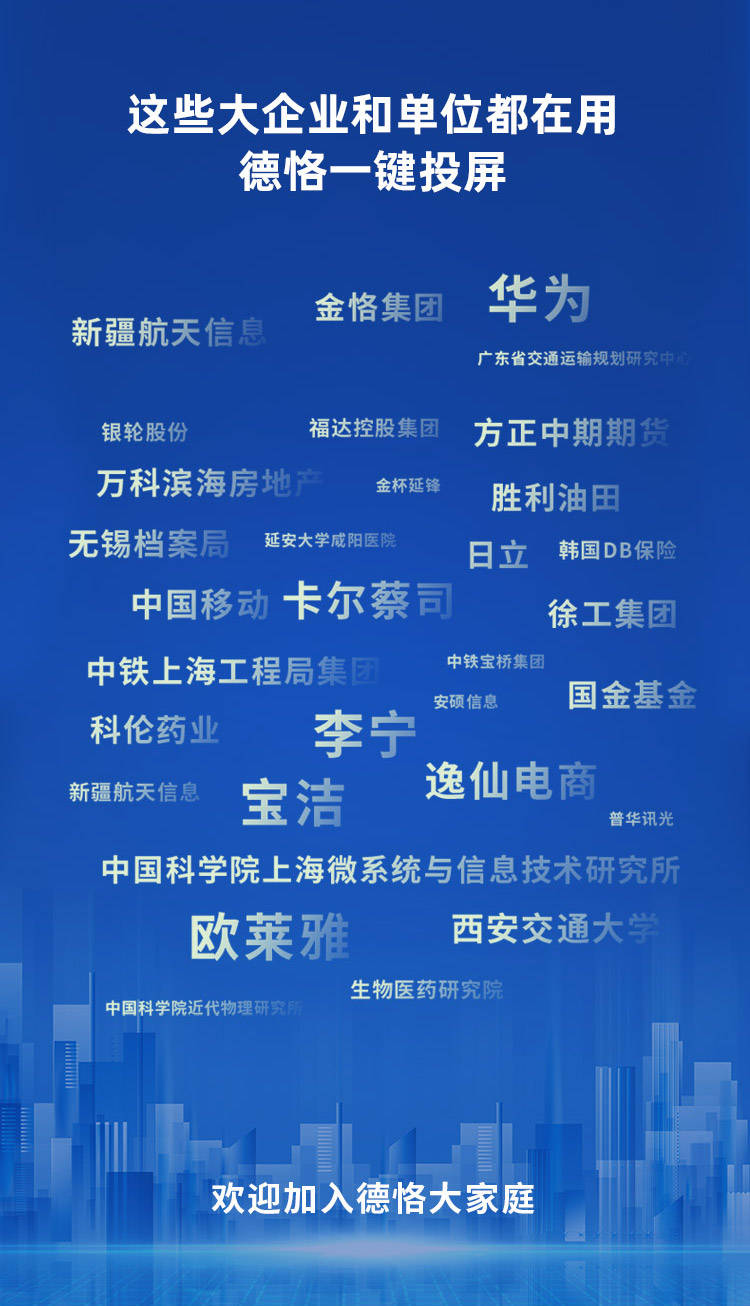
在文章的最后,小编再跟大家确认,会议室在已经装了电视的情况下,也可以后期添置德恪无线投屏装置,实现笔记本电脑或手机和平板的信号无线投屏显示。德恪一键无线投屏解决方案对您的显示设备没有要求,无论您的前端是投影机,超大屏幕的液晶显示器,电视机,液晶拼接屏,触摸一体机,小间距LED屏都可支持结合德恪一键无线投屏搭配使用,”您看看下面这些德恪投屏的案例图片(图片均来自用户分享反馈):
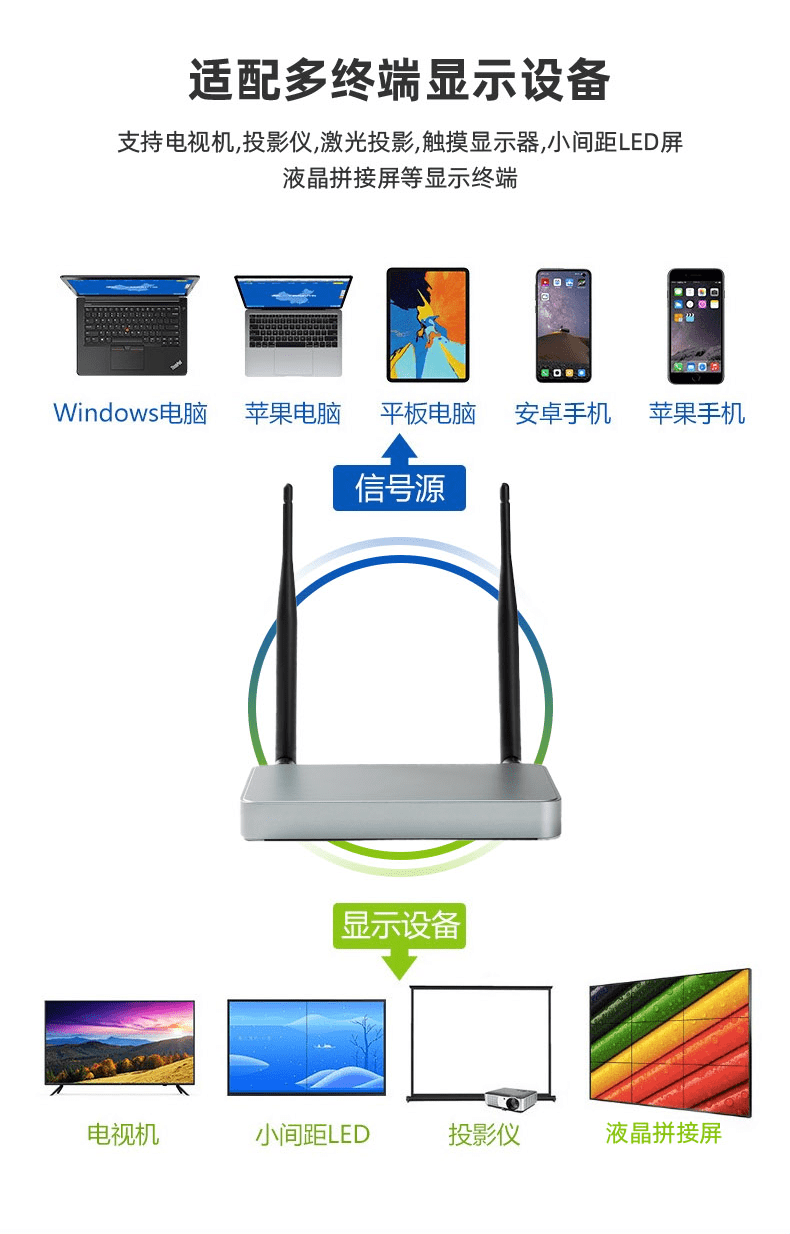


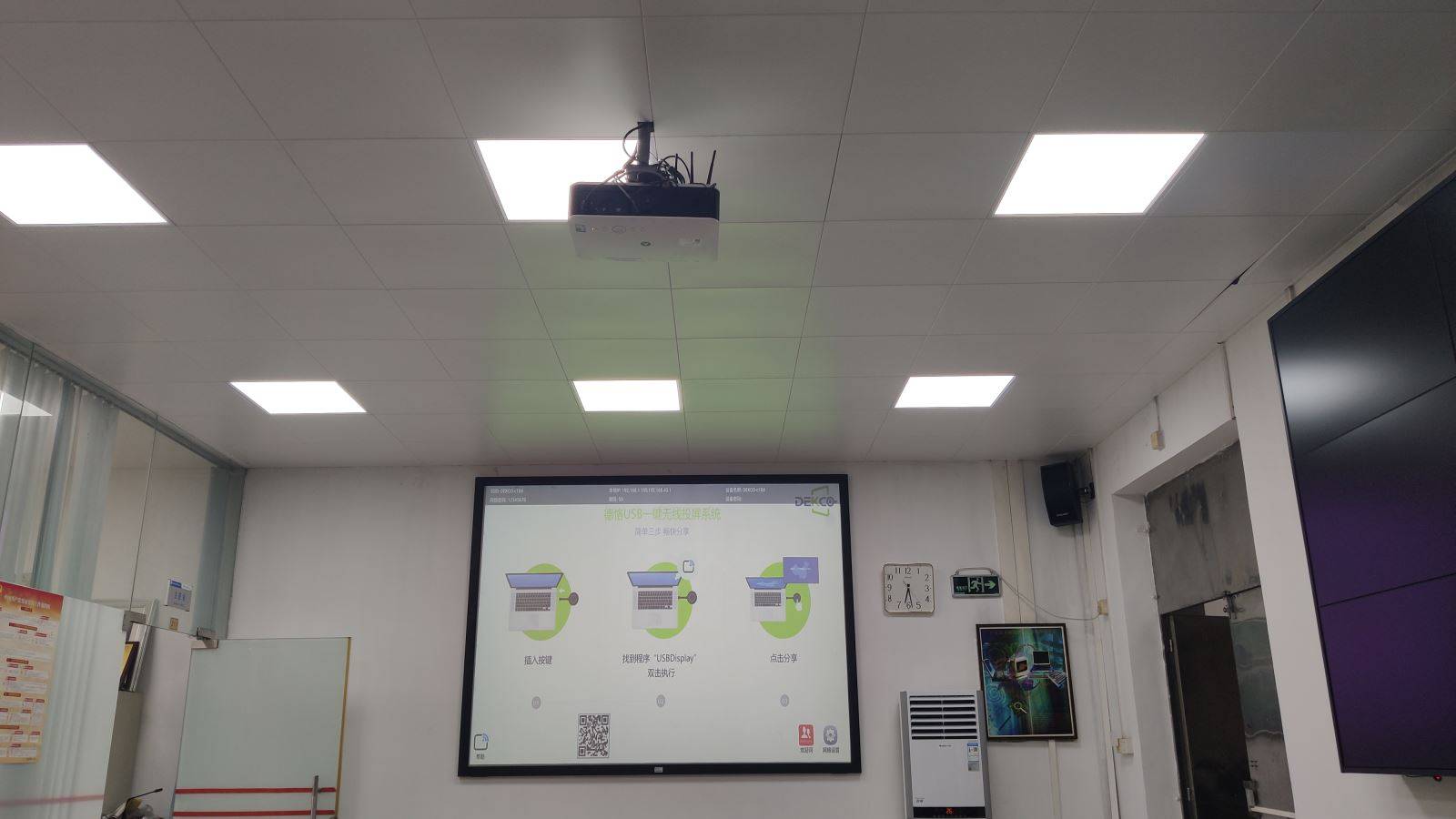

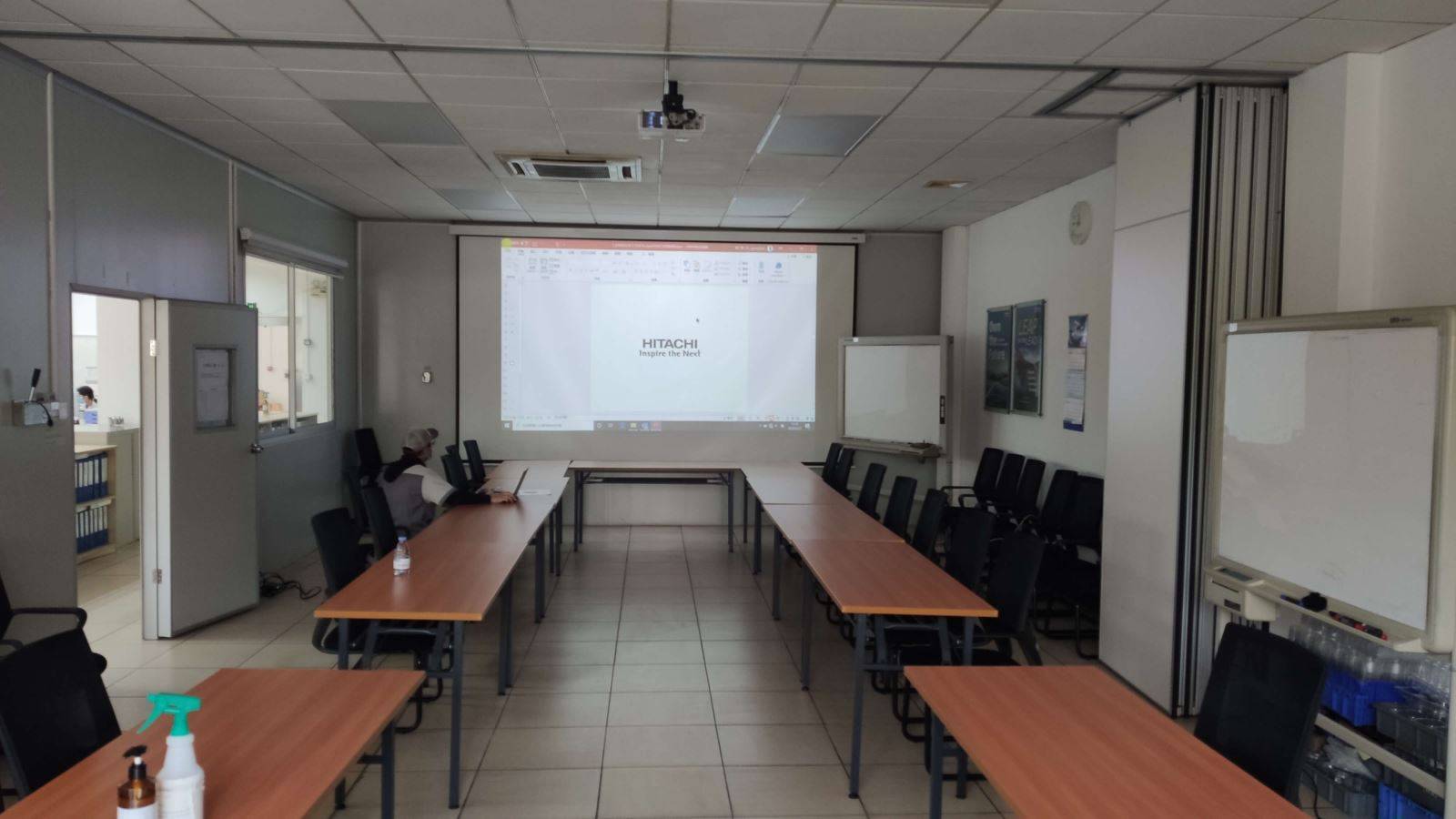
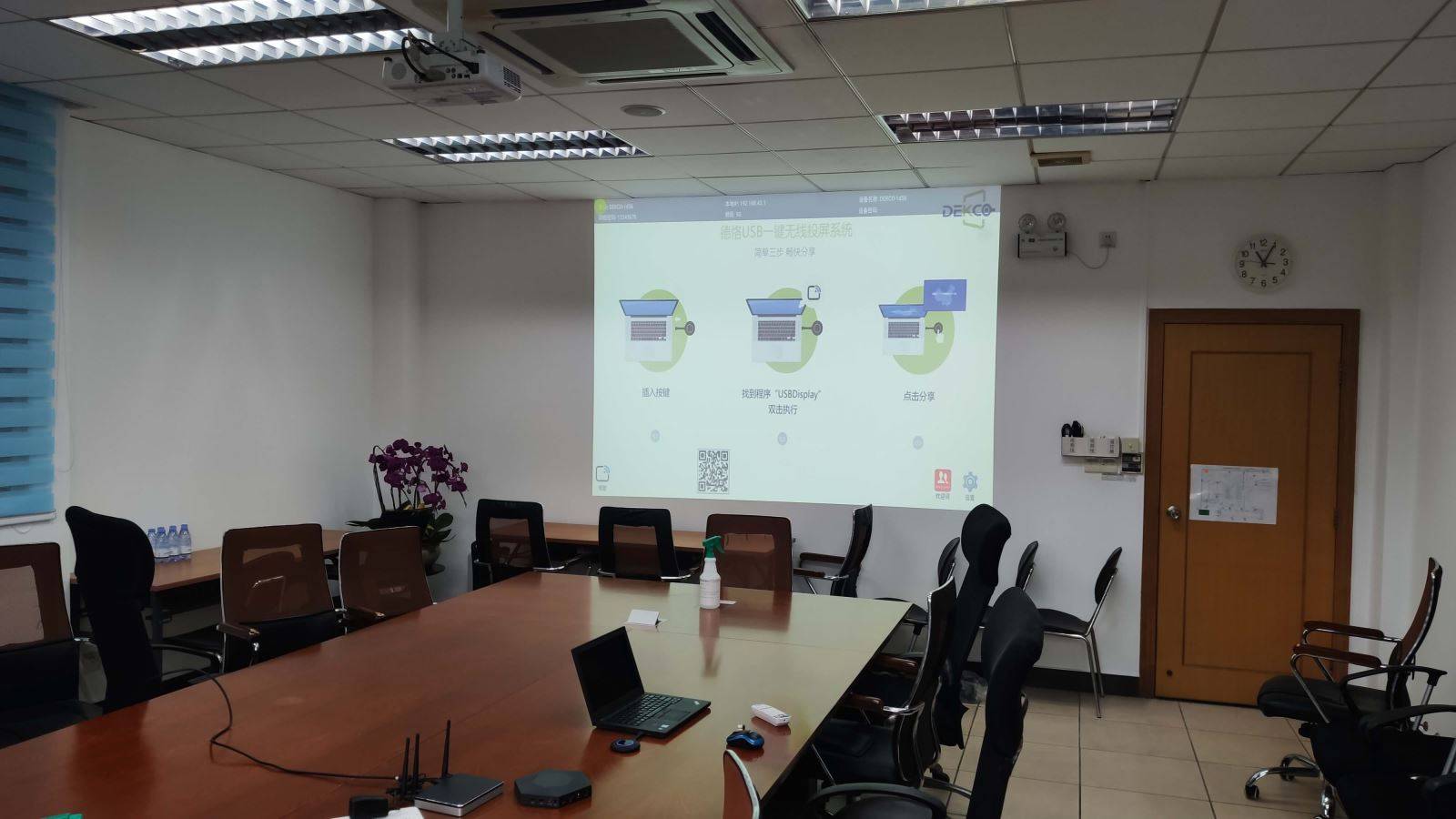

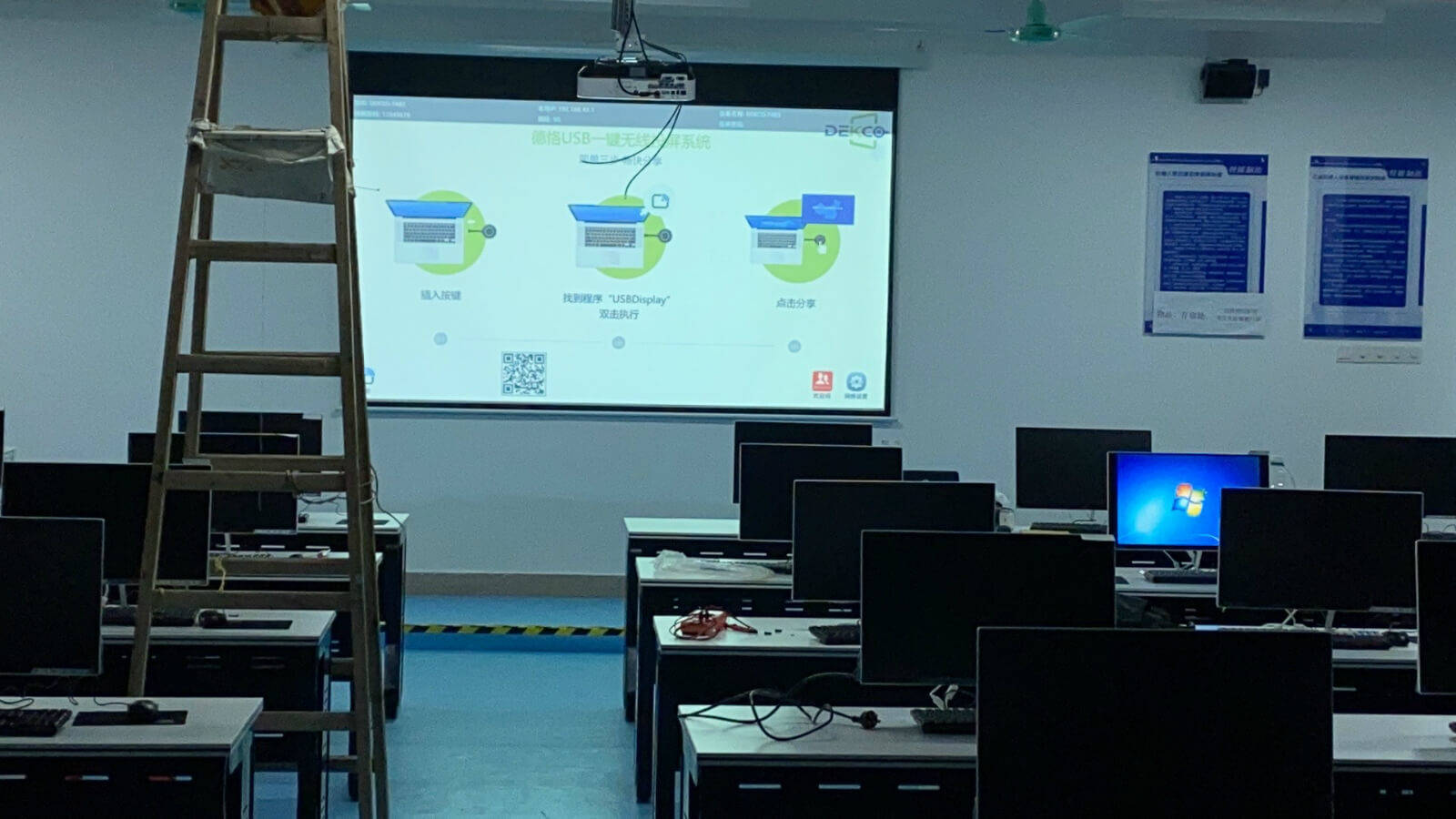


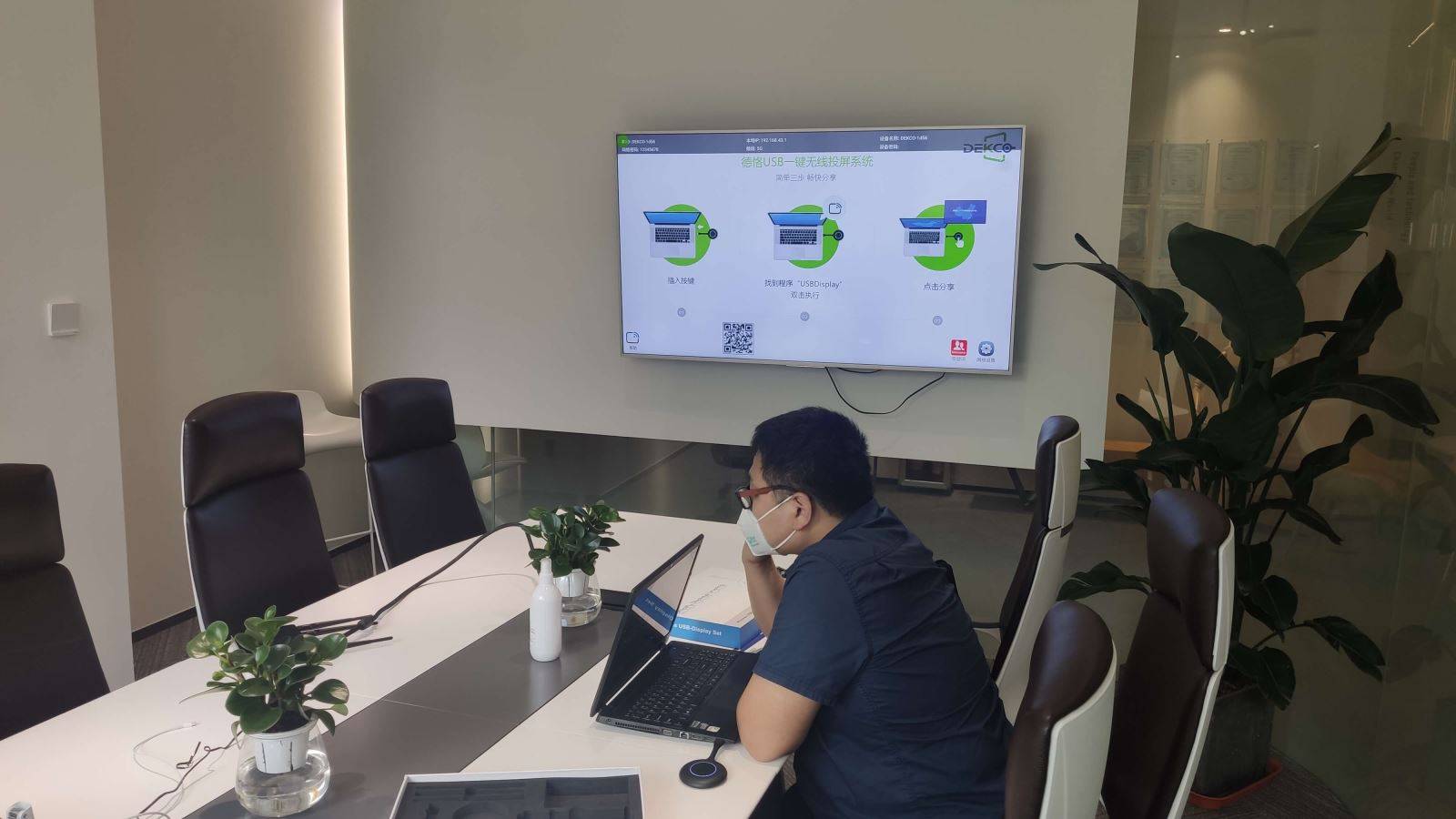



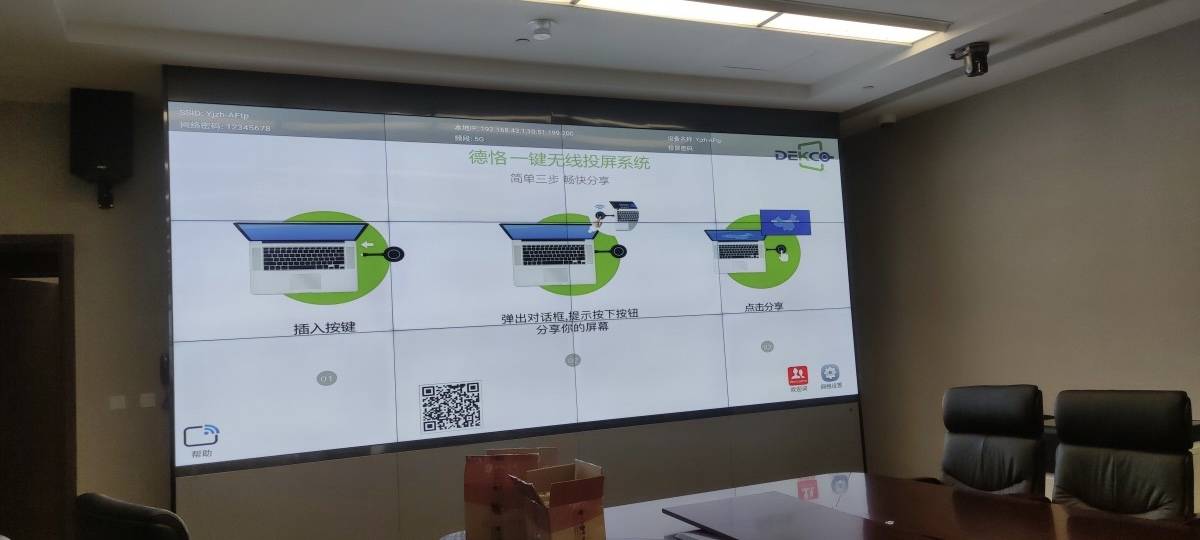
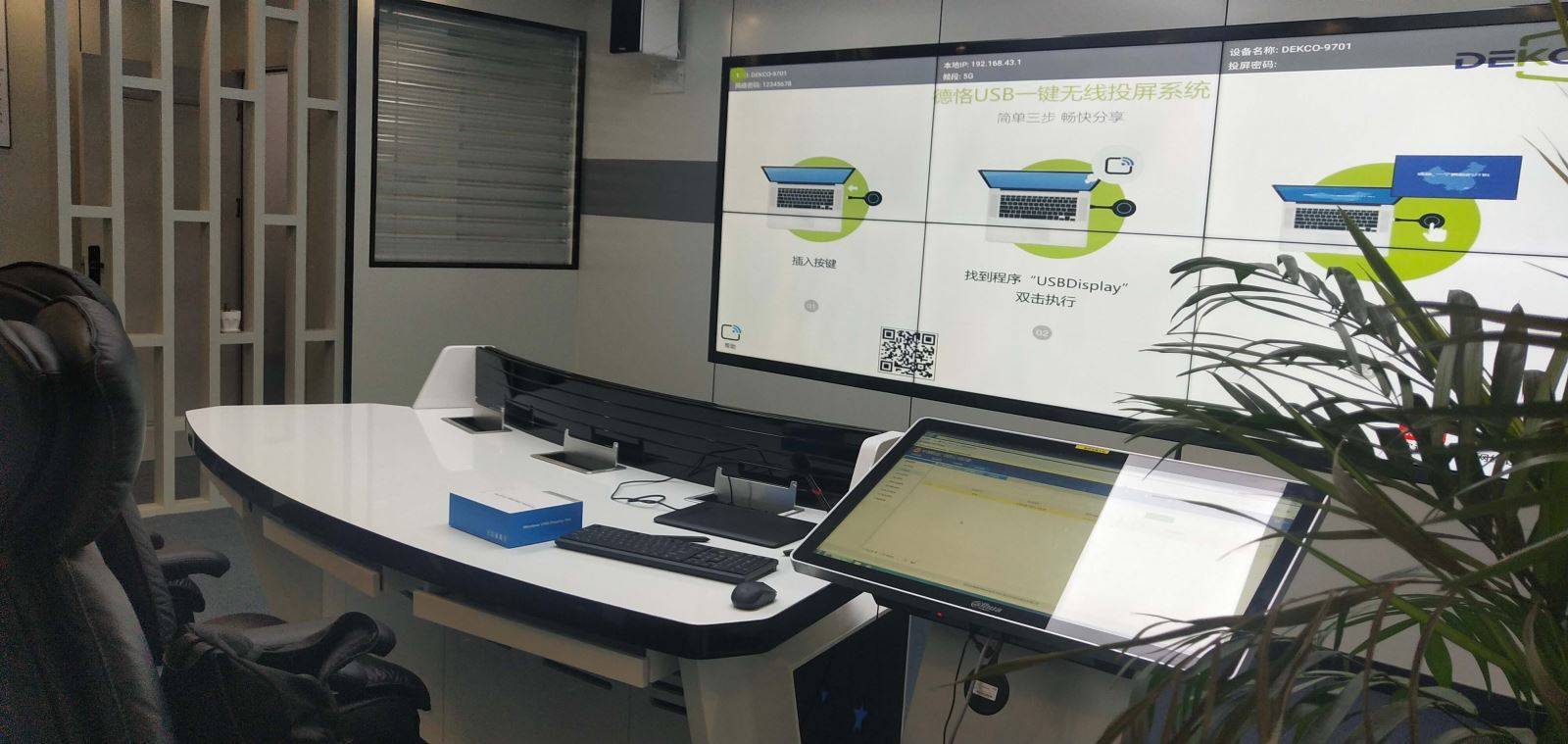


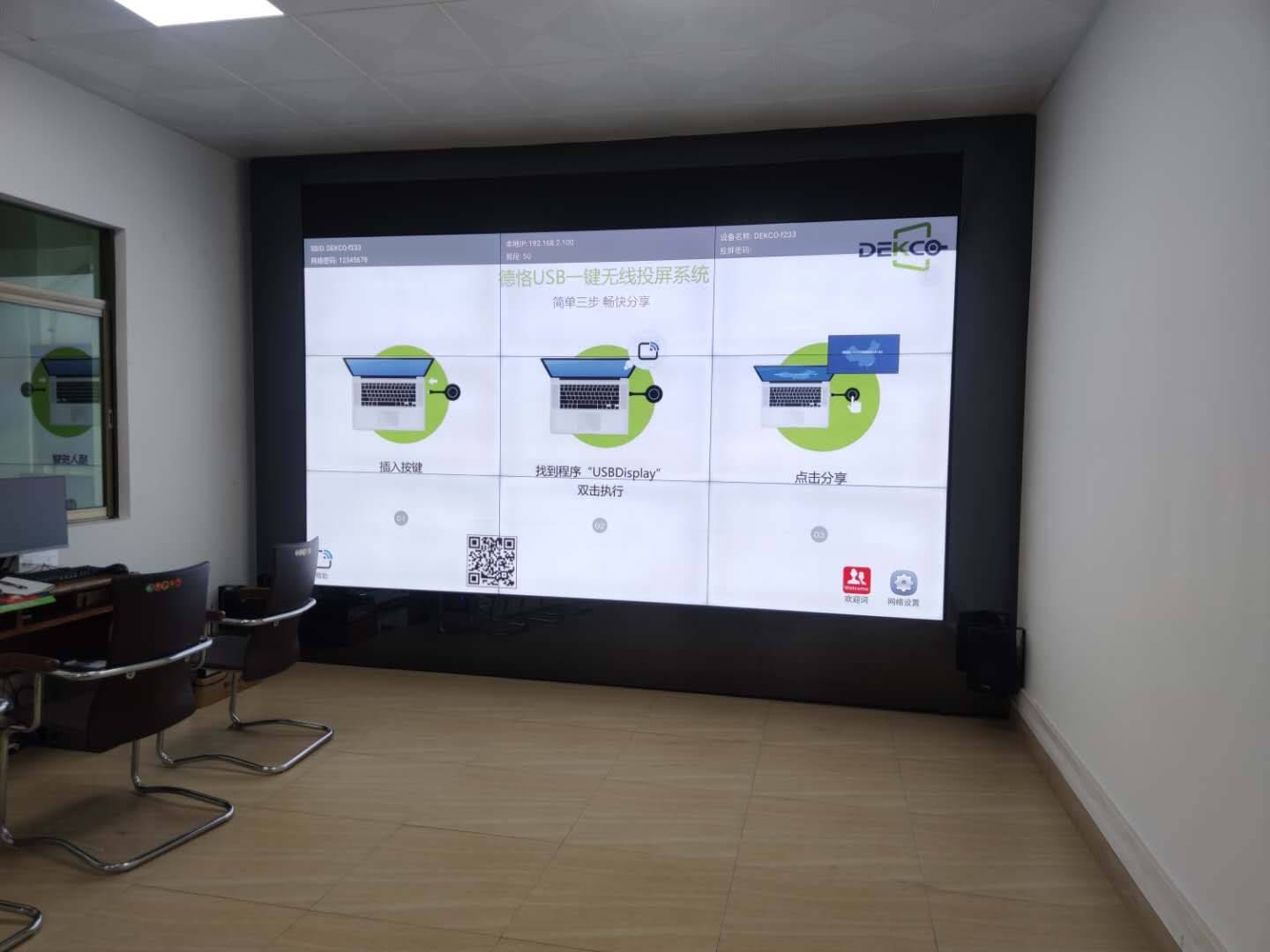
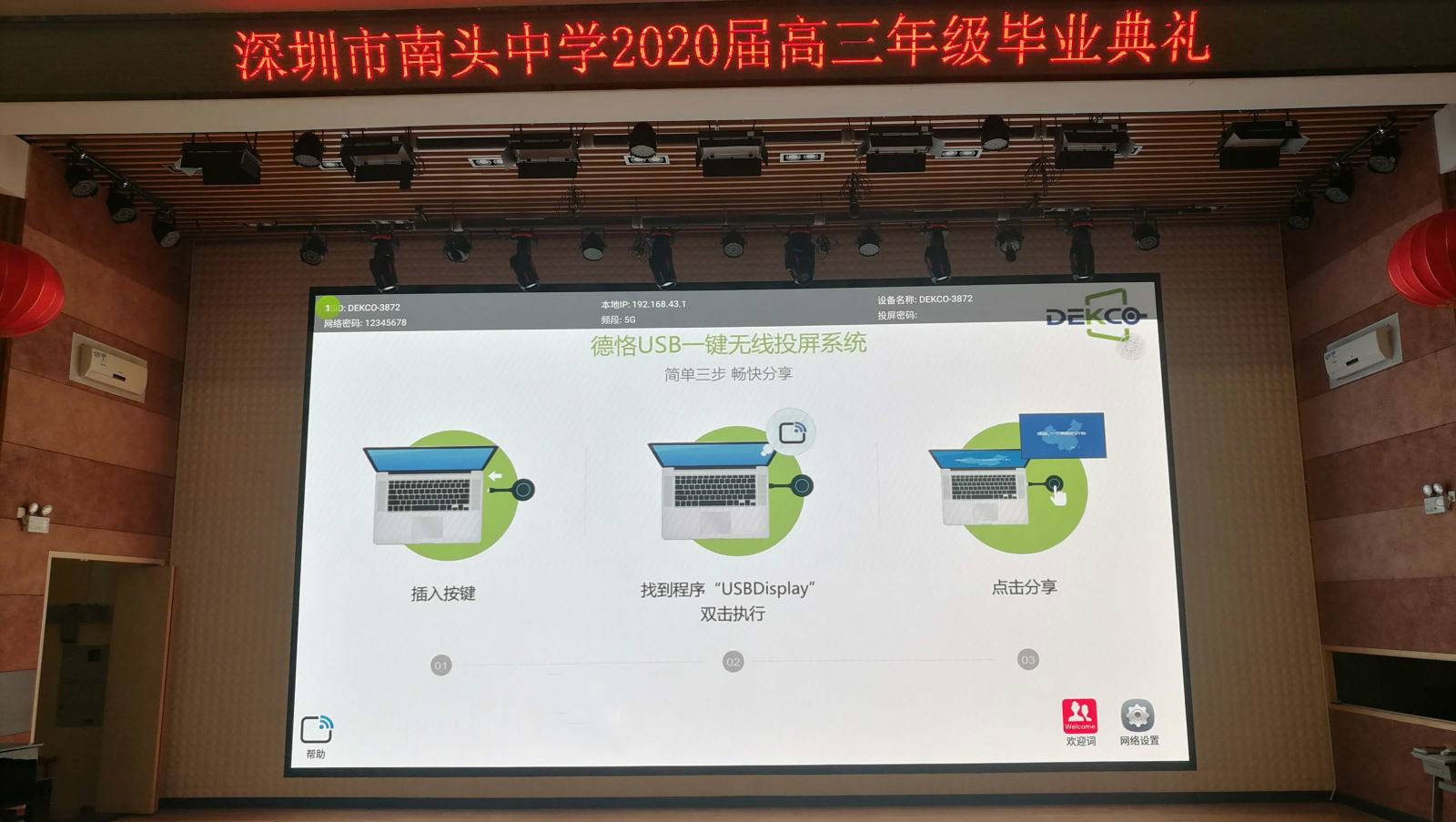


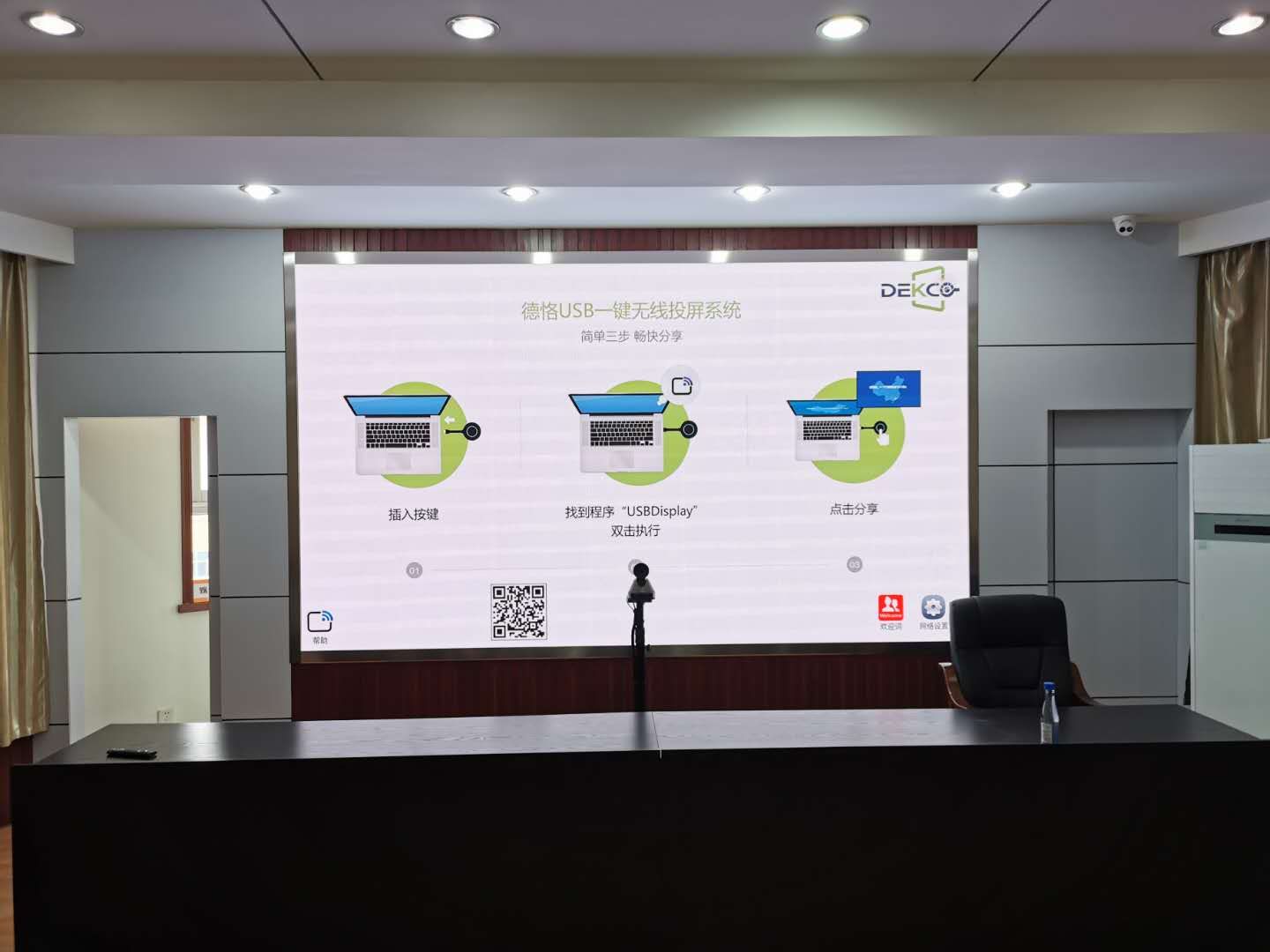
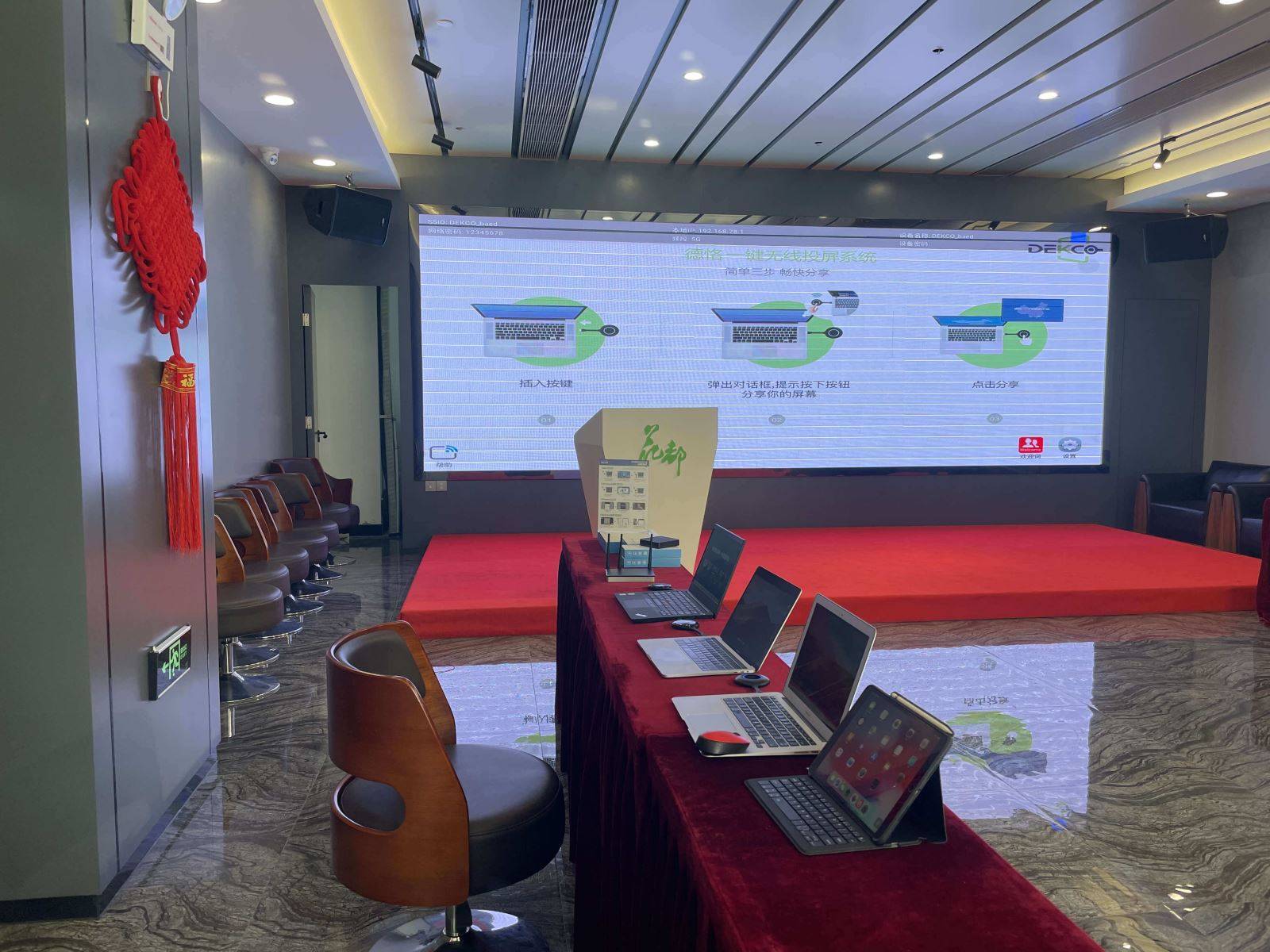
小编今天就为大家分享到这里,如果您还有其他的疑问,可登录德恪商用官网查阅或致电小编电话沟通咨询。
